Audacity est un logiciel audio gratuit, open source et multiplateforme disponible pour les systèmes d'exploitation Windows, Linux et Mac. Ce n'est pas un logiciel multimédia mais l'éditeur et l'enregistreur audio à l'aide desquels vous pouvez enregistrer de l'audio et l'éditer. Il est développé par un groupe de volontaires en open source.
L'équipe Audacity vient de publier la version 2.3.2 avec des améliorations.
Vous trouverez ci-dessous certaines des fonctionnalités les plus importantes,
- Enregistrement - enregistrer de l'audio en direct via un microphone, une table de mixage ou numériser des enregistrements à partir d'autres médias.
- Exporter/Importer – Importez, éditez, combinez des fichiers audio et exportez des enregistrements dans de nombreux formats de fichiers différents.
- Qualité sonore – Qualité sonore améliorée avec échantillonnage 16 bits, 24 bits et 32 bits.
- Plug-ins – Prend en charge les plugins pour les effets audio.
- Modification - Édition facile avec Couper, Copier, Coller et Supprimer, Annuler (et Rétablir) illimité
- Effets - Aperçu en temps réel des effets LADSPA, LV2, VST et Audio Unit (macOS). Gestionnaire de plug-ins pour gérer l'installation de plug-ins et l'ajout/suppression d'effets et de générateurs dans les menus.
- Accessibilité - Facile d'accès. Large gamme de raccourcis clavier.
- Analyse – Mode d'affichage Spectrogramme pour visualiser et sélectionner les fréquences. Fenêtre Plot Spectrum pour une analyse détaillée des fréquences. Prise en charge des plug-ins d'analyse Vamp.
Visitez la page des fonctionnalités d'Audacity pour plus de détails.
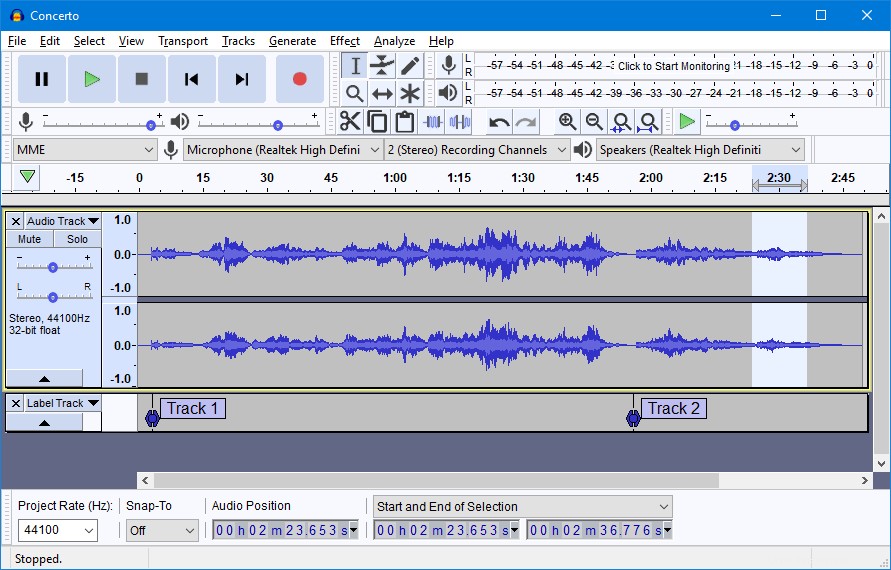
Installer Audacity sur Ubuntu 20.04
Audacity est avec nous depuis longtemps et c'est pourquoi il est disponible dans presque toutes les distributions Linux existantes. C'est dans le cas d'Ubuntu qu'il est l'un des plus populaires et des mieux supportés.
Par conséquent, il est possible d'installer Audacity en utilisant plusieurs méthodes.
Méthode 1 :Audacity est disponible sur les dépôts officiels
Les référentiels Ubuntu sont parmi les plus complets disponibles, c'est pourquoi Audacity y est également inclus.
Alors, ouvrez un terminal depuis le menu principal ou en appuyant sur les touches CTRL + ALT + T . Ensuite, exécutez les commandes suivantes pour installer Audacity.
sudo apt update
sudo apt install audacity
Après avoir exécuté la commande, il vous sera demandé le mot de passe pour démarrer le processus d'installation.
Une fois l'installation terminée, une entrée sera créée dans le menu principal et vous pourrez l'exécuter à partir de là.
Méthode 2 :Installez Audacity sur Ubuntu 20.04 à l'aide d'un PPA non officiel
La méthode ci-dessus est assez simple et sûre, mais nous n'obtiendrons pas la dernière version disponible. Mais dans cette méthode, nous pourrons y parvenir. Le seul problème est que nous utiliserons un PPA non officiel avec certains risques.
Alors, c'est à vous de décider. Dans tous les cas, c'est assez facile. Nous n'avons qu'à ouvrir le terminal et exécuter ces commandes pour obtenir le dernier logiciel Audacity.
sudo add-apt-repository ppa:ubuntuhandbook1/audacity
sudo apt-get update
sudo apt install audacity
Nous pouvons maintenant lancer Audacity depuis le menu principal.
Méthode 3 :Utilisation du centre de logiciels Ubuntu
Le magasin d'applications Ubuntu est l'un des meilleurs de Linux et de l'audace aussi
Ainsi, Ubuntu inclut le Software Center avec de nombreuses applications disponibles et parmi elles Audacity, dans sa dernière version.
Il vous suffit d'ouvrir l'application depuis le menu principal
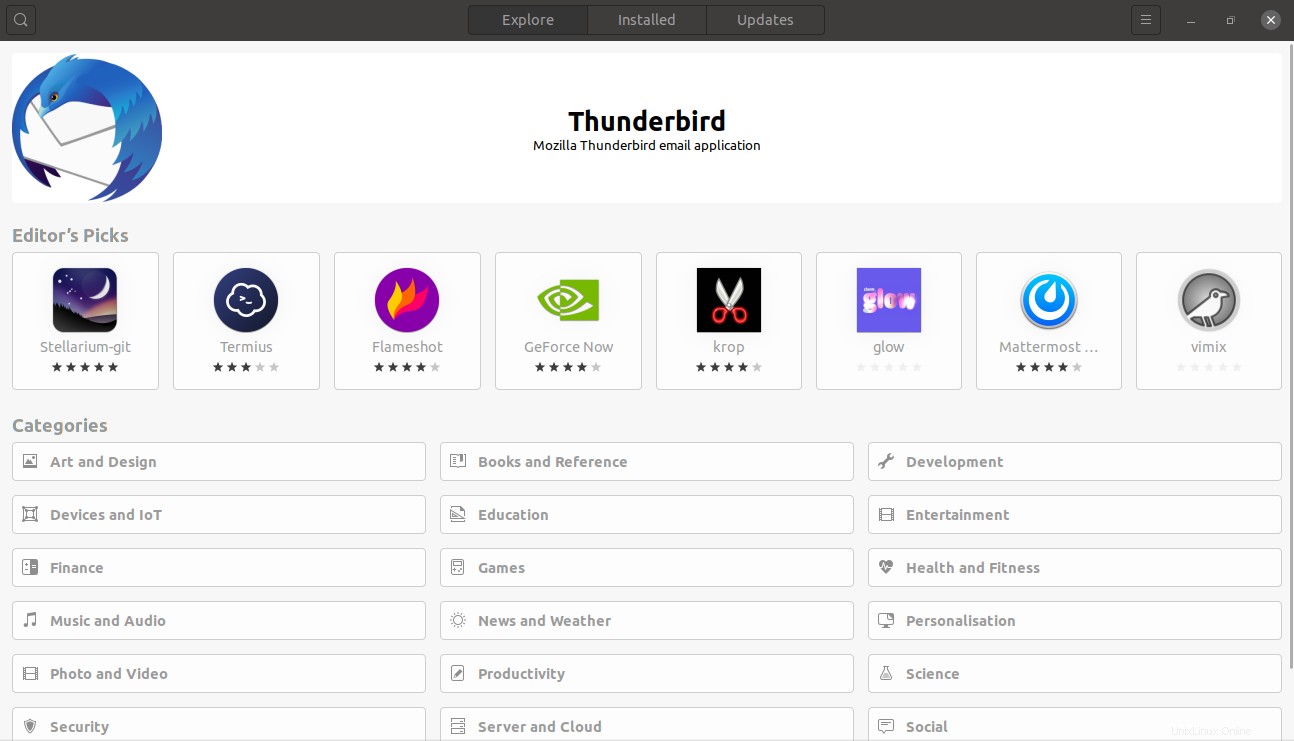
Ensuite, dans le champ de recherche, tapez "Audacity “
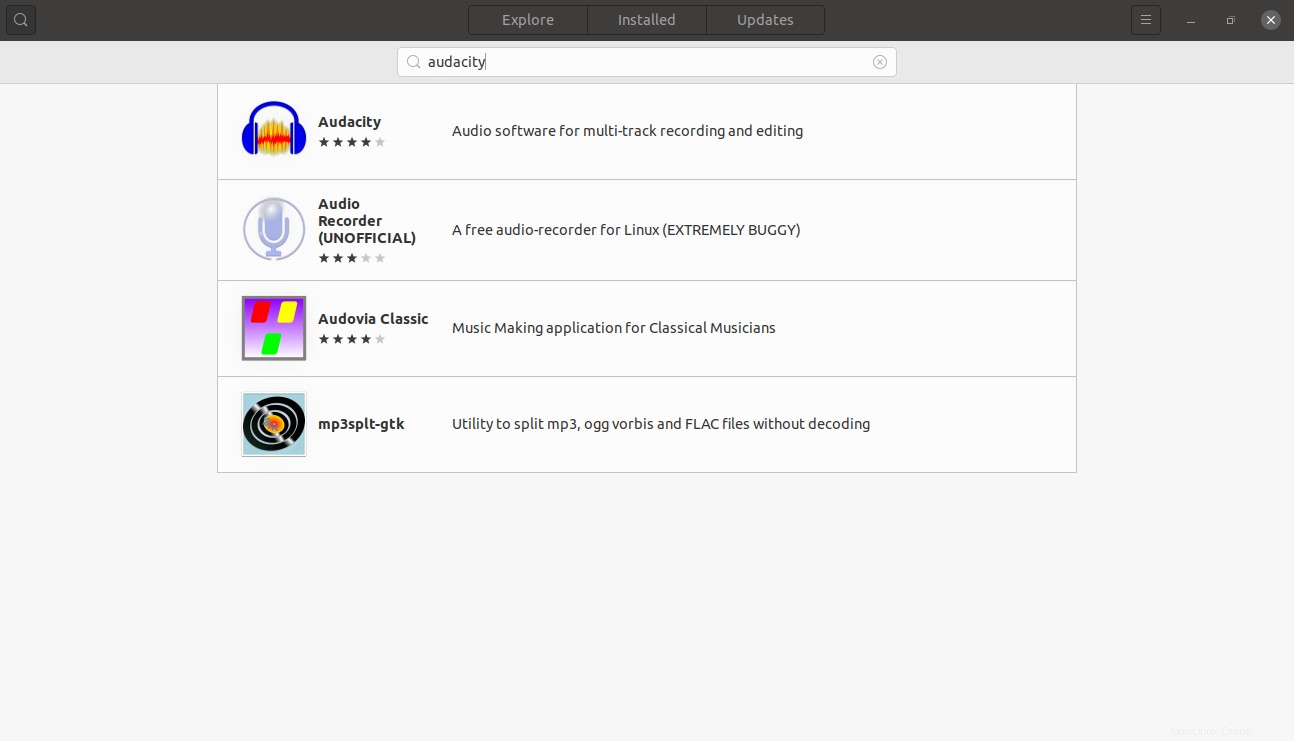
Cliquez ensuite sur le meilleur résultat qui dans ce cas est le premier.
Sur cet écran, vous avez beaucoup d'informations disponibles sur Audacity et pour démarrer l'installation cliquez sur Installer bouton.
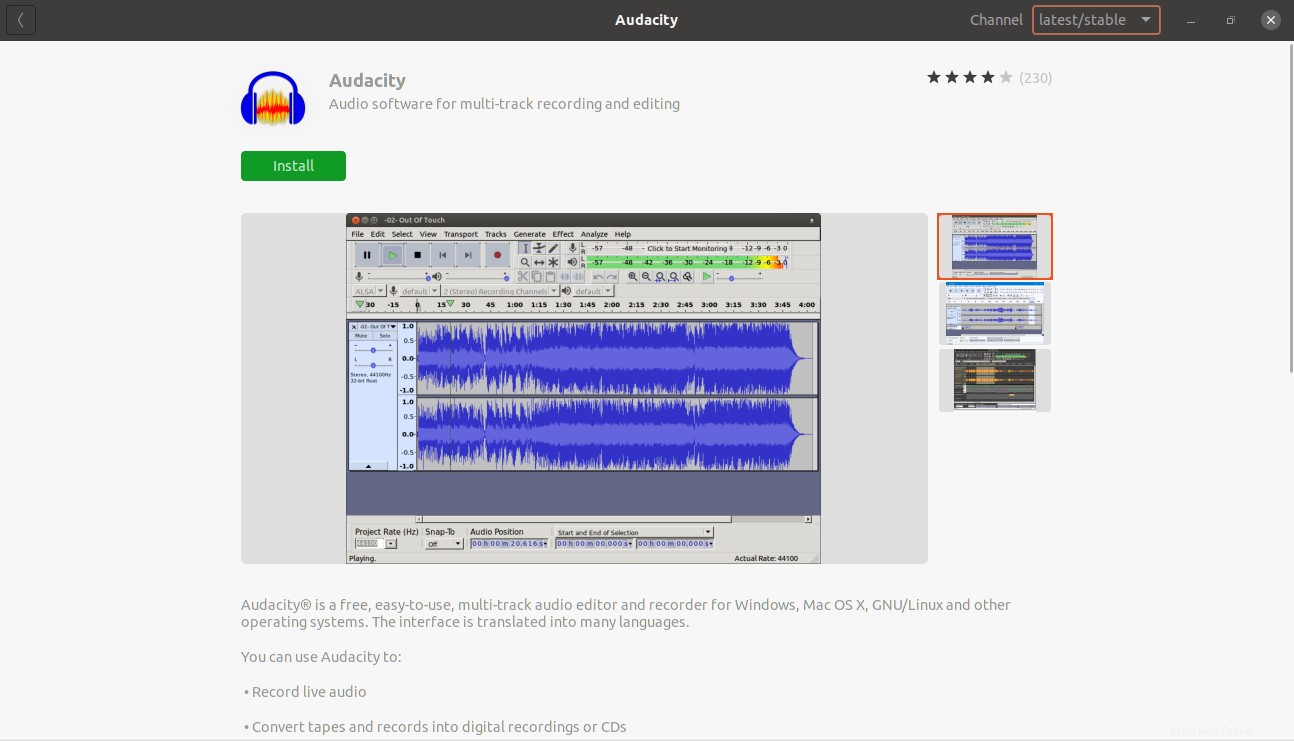
Une fois le téléchargement et l'installation terminés, exécutez-le à partir du menu principal.
Méthode 4 :en utilisant la commande snap
Une troisième façon de réaliser l'installation consiste à utiliser la commande snap dont nous avons déjà beaucoup parlé.
Dans ce cas, ouvrez un terminal et exécutez la commande ci-dessous pour installer Audacity snap sur Ubuntu Linux.
sudo snap install audacity
Et nous pouvons également avoir la dernière version d'Audacity.
Ensuite, lancez-le depuis le menu principal.
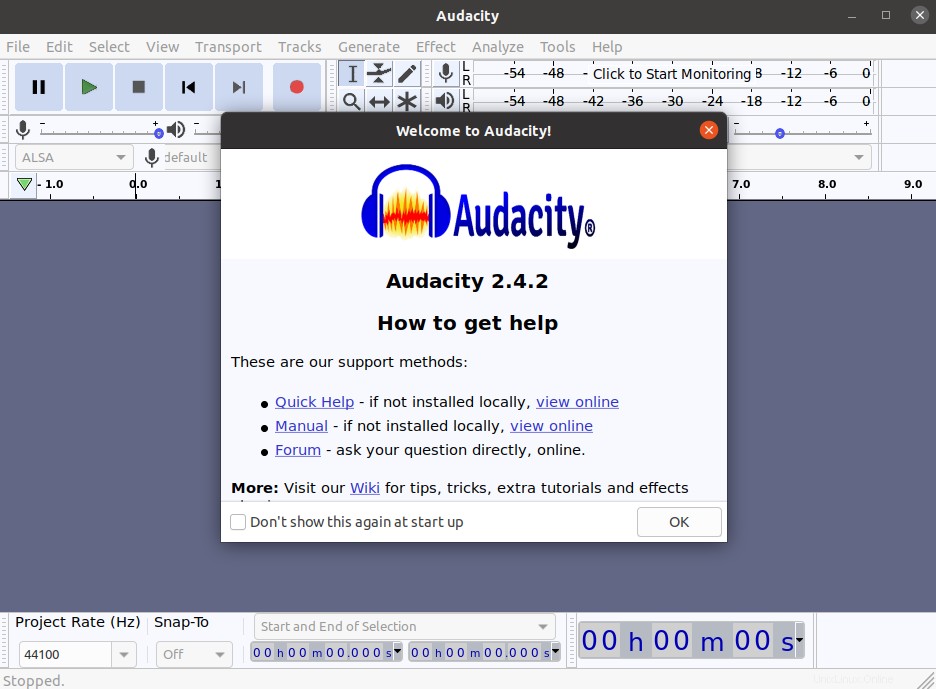
Conclusion
Sous Linux, nous avons chaque jour de plus en plus d'applications pour donner des réponses aux secteurs professionnels. Cela fait que de plus en plus ce système d'exploitation est pris en compte. Preuve en est Audacity et auparavant Blender, qui s'imposent comme des alternatives sérieuses aux autres solutions propriétaires.
Donc, aujourd'hui, vous avez appris comment installer Audacity dans Ubuntu 20.04 et nous vous avons présenté 4 méthodes différentes pour effectuer l'installation. Tout cela le rend flexible et vous pouvez choisir la méthode.
Comptons, vous aimez Audacity ? l'avez-vous déjà utilisé? laissez-nous un commentaire et partagez notre publication
Merci d'avoir lu.